

01调用COPY/CO复制命令,复制平面布置图上客厅和卧室D立面的平面部分,并对图形进行旋转。
02调用LINE/L直线命令和TRIM/TR修剪命令,绘制D立面图的基本轮廓,如图11-72所示。
03调用LINE/L直线命令、PLINE/PL多段线命令和OFFSET/O偏移命令,绘制隔断轮廓,如图11-73所示。
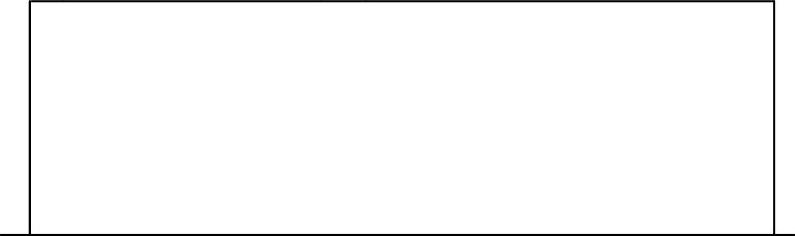
图11-72 绘制D立面图的基本轮廓
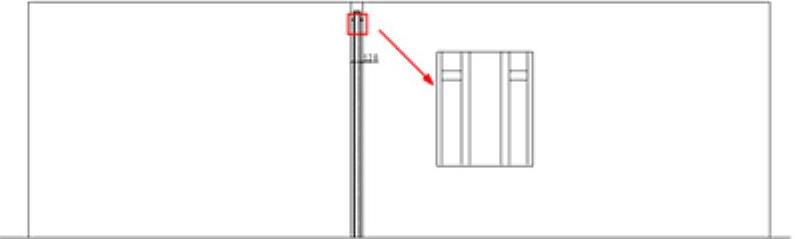
图11-73 绘制隔断轮廓
04调用RECTANG/REC命令、LINE/L直线命令、COPY/CO复制命令和HATCH/H图案填充命令,细化隔断,如图11-74所示。
05调用RECTANG/REC矩形命令、LINE/L直线命令OFFSET/O偏移命令,绘制窗的轮廓,如图11-75所示。
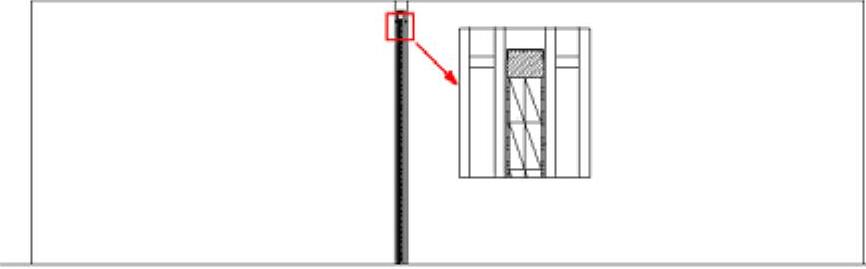
图11-74 细化隔断
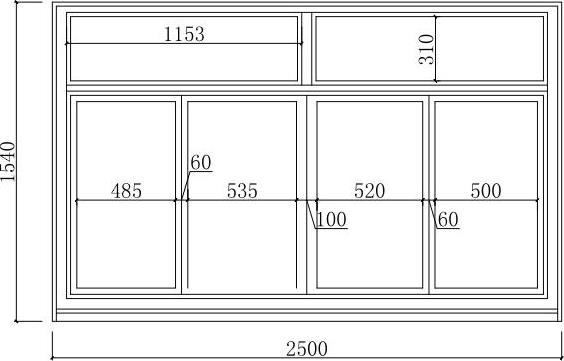
图11-75 绘制窗的轮廓
06调用HATCH/H图案填充命令,在窗内填充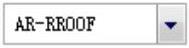 图案,表示玻璃,效果如图11-76所示。
图案,表示玻璃,效果如图11-76所示。
07调用COPY/CO复制命令,对窗进行复制,效果如图11-77所示。
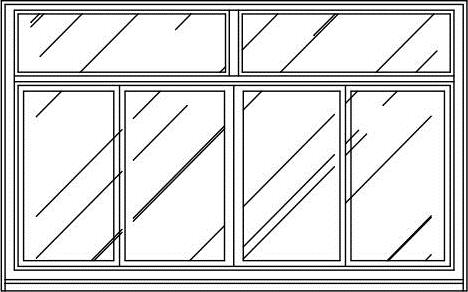 (www.daowen.com)
(www.daowen.com)
图11-76 填充窗
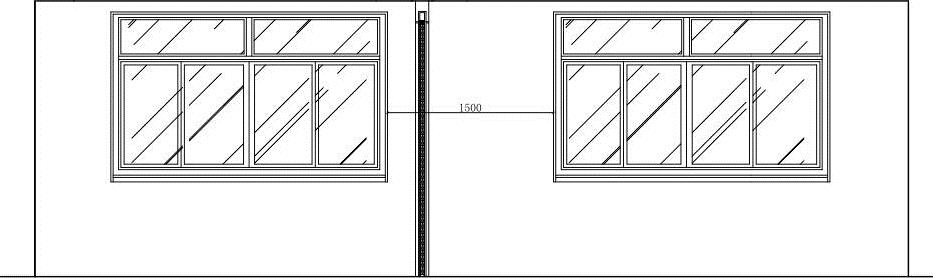
图11-77 复制窗
08调用LINE/L直线命令,绘制踢脚线,踢脚线的高度为60,如图11-78所示。
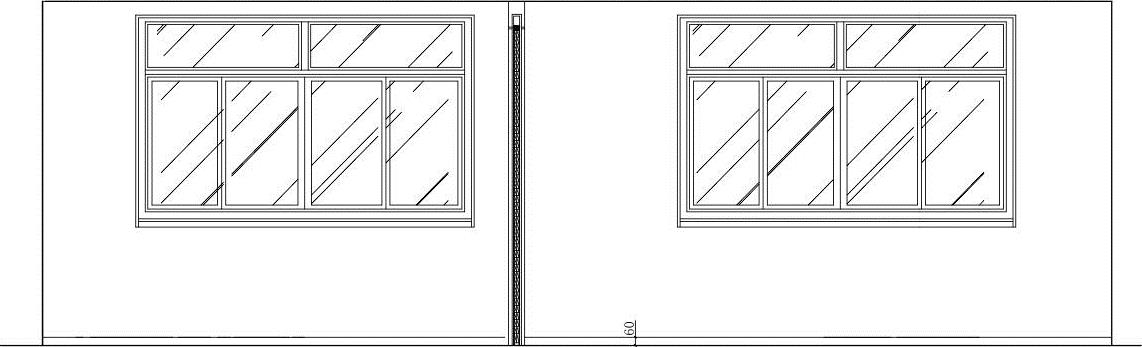
图11-78 绘制踢脚线
09从图库中插入书桌、落地灯、床、沙发、茶几和窗帘等图块到立面图中,并进行修剪,如图11-79所示。
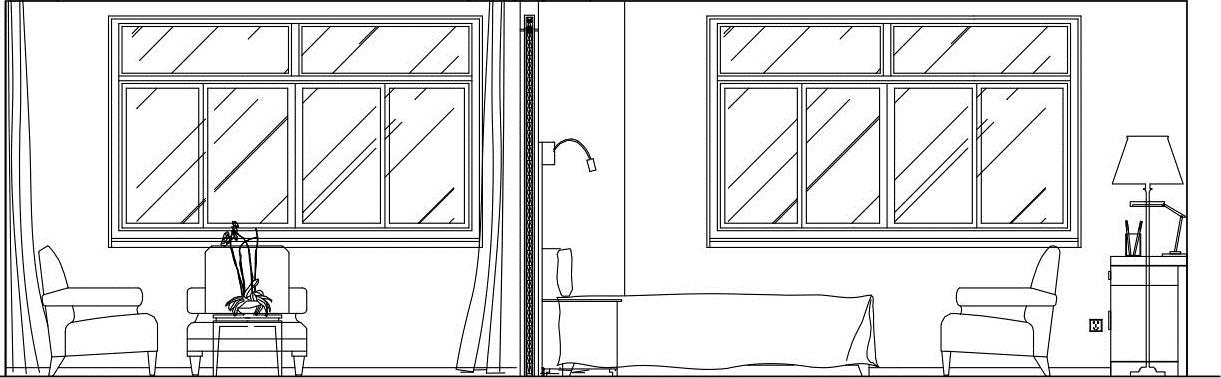
图11-79 插入图块
10调用DIMLINEAR/DLI线性命令,标注立面图的尺寸,如图11-80所示。
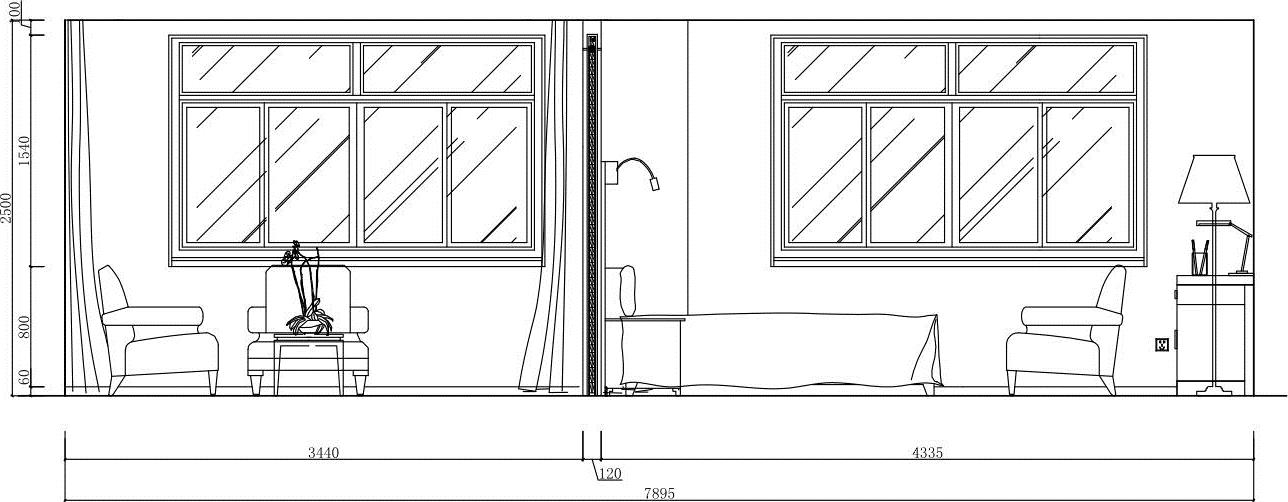
图11-80 标注立面图的尺寸
11调用MLEADER/MLD多重引线命令,标注立面材料名称,如图11-81所示。
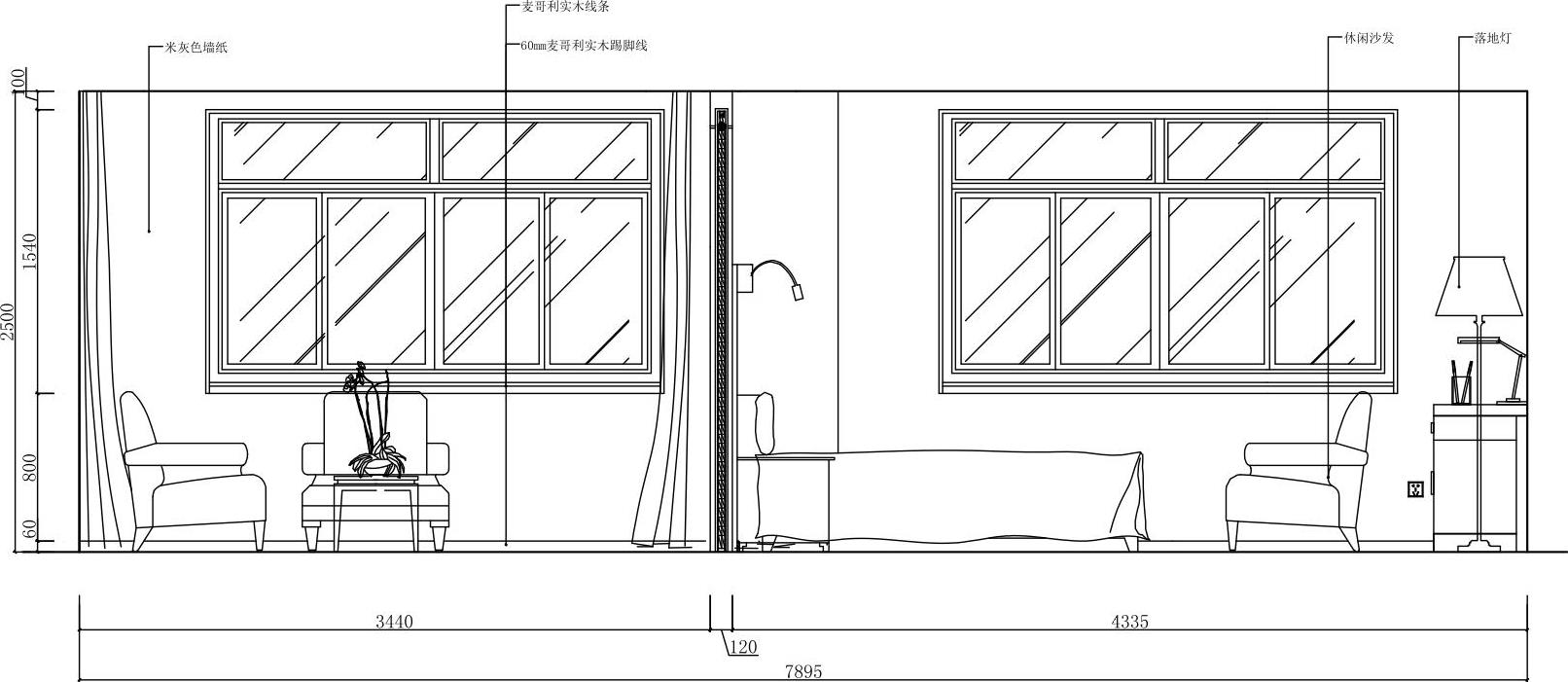
图11-81 标注立面材料名称
12调用INSERT/I插入命令,插入“图名”图块,完成客厅和卧室D立面图的绘制。
免责声明:以上内容源自网络,版权归原作者所有,如有侵犯您的原创版权请告知,我们将尽快删除相关内容。







